Samsung LC49J890DKUXEN User Manual
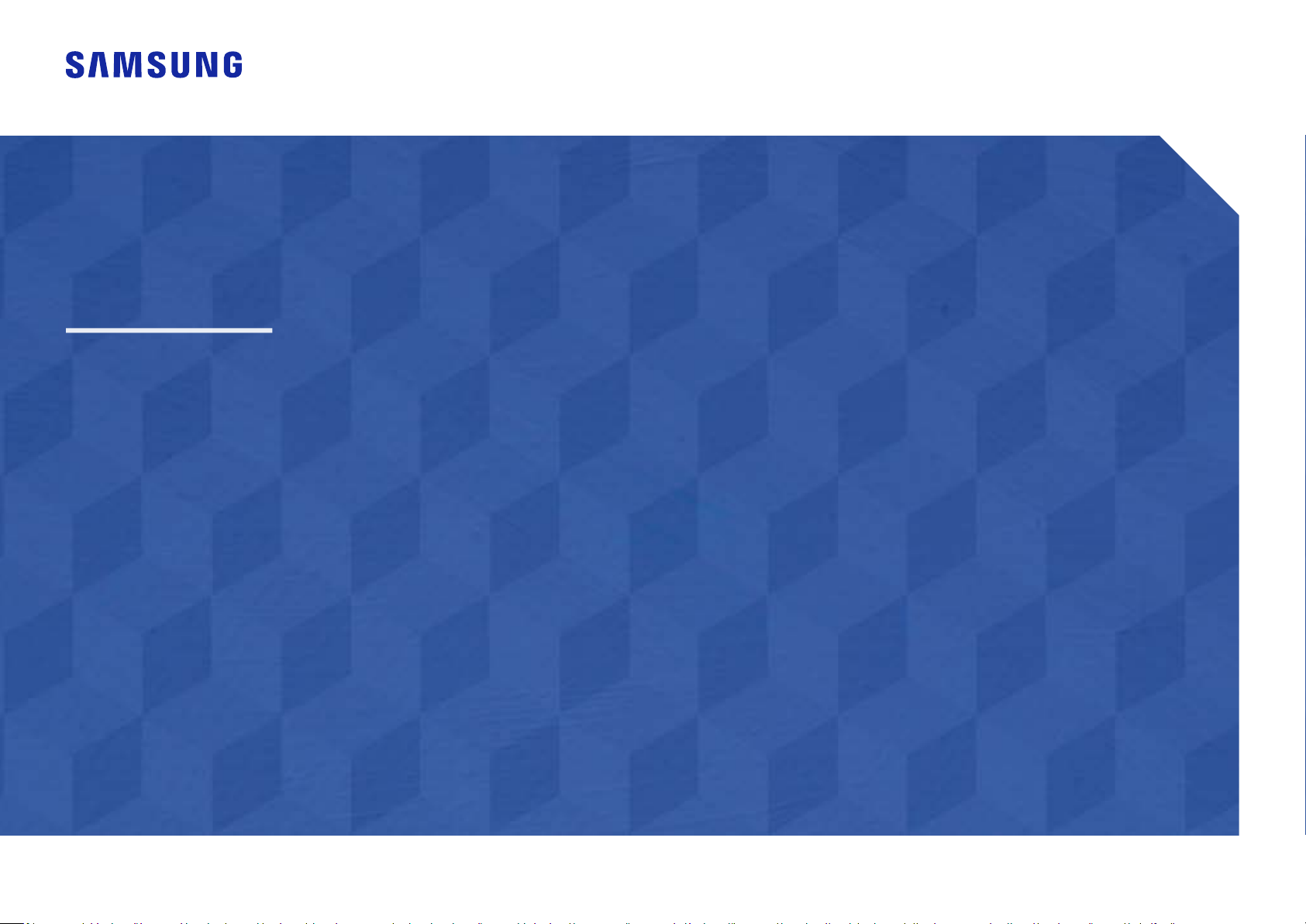
Uživatelská příručka
C49J890DK*
Barva a vzhled se mohou lišit podle výrobku. Specifikace mohou být změněny bez předchozího upozornění za účelem
zlepšení výkonu výrobku.
Změny obsahu této příručky za účelem zlepšení kvality bez upozornění jsou vyhrazeny.
© Samsung Electronics
Vlastníkem autorských práv k této příručce je společnost Samsung Electronics.
Používání nebo rozmnožování této příručky či jejích částí bez souhlasu společnosti Samsung Electronics je zakázáno.
Jiné ochranné známky než Samsung Electronics jsou majetkem příslušných vlastníků.
• Správní poplatek bude účtován vpřípadě, že
‒ (a) je na vaši žádost přivolán technik a na výrobku není odhalena žádná závada.
(např. pokud jste si nepřečetli tuto uživatelskou příručku).
‒ (b) přinesete výrobek do opravárenského střediska a na výrobku není odhalena žádná závada.
(např. pokud jste si nepřečetli tuto uživatelskou příručku).
• Výše takového správního poplatku vám bude oznámena před tím, než bude provedena jakákoli práce nebo dojde
knávštěvě technika.
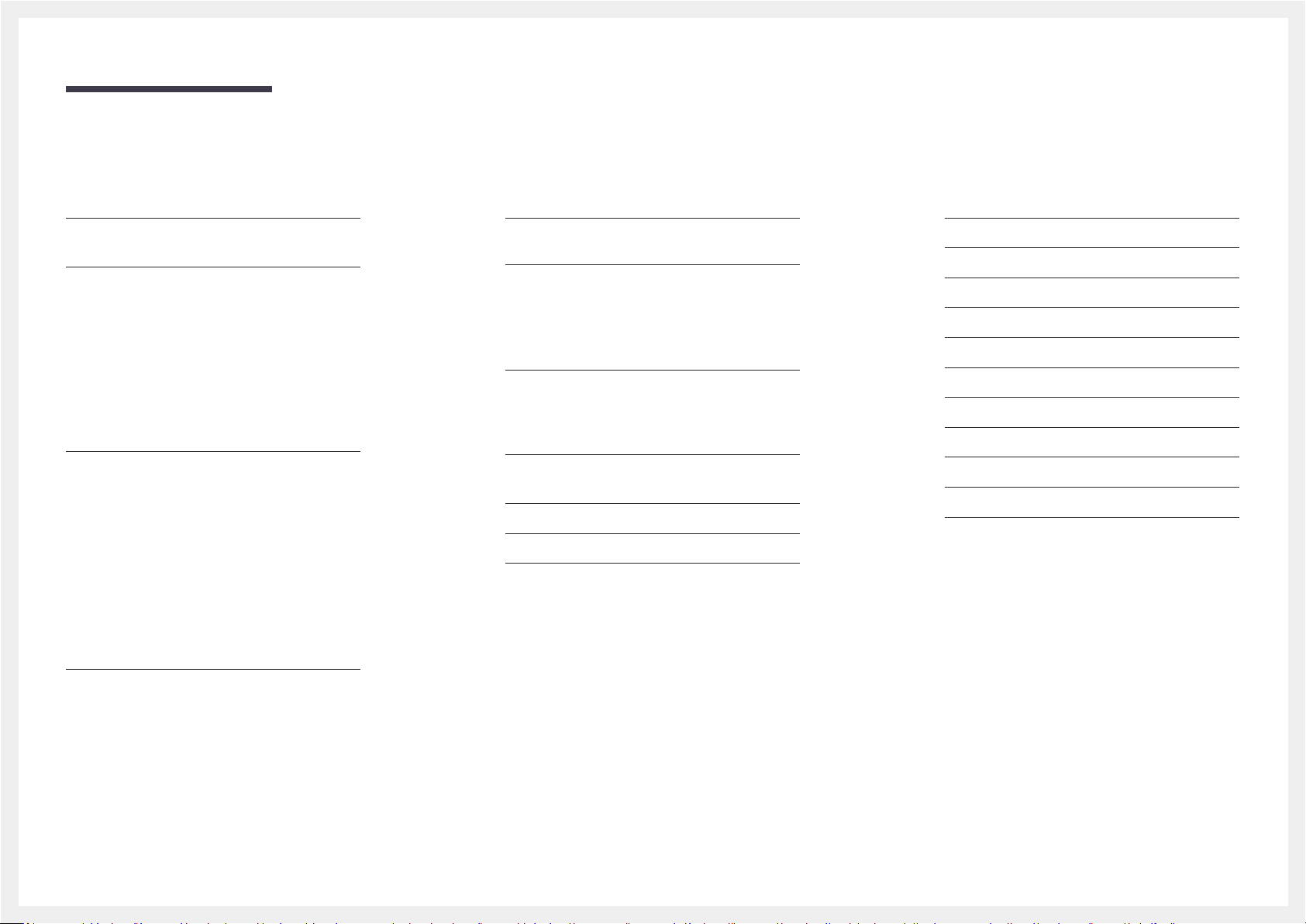
Obsah
Před použitím výrobku
Zabezpečení prostoru instalace 4
Bezpečnostní opatření pro skladování 4
Bezpečnostní opatření 4
Čištění 5
Elektřina a bezpečnost 5
Instalace 6
Provoz 7
Příprava
Části 9
Ovládací panely 9
Průvodce směrovými tlačítky 10
Průvodce funkčními tlačítky 11
Změna nastavení hodnot Brightness, Contrast a
Eye Saver Mode
Změna nastavení hodnoty Volume 13
Typy konektorů 14
Upgrade softwaru prostřednictvím USB 15
Nastavení sklonu a výšky výrobku 17
Zámek proti krádeži 18
13
Připojení a používání vstupních zařízení
Před instalací monitoru si přečtěte následující
pokyny. 23
Připojení a používání vstupních zařízení 23
Připojení pomocí kabelu HDMI 23
Připojení pomocí kabelu DP 24
Připojení pomocí kabelu USB typu C 24
Připojení sluchátek 25
Připojení monitoru jako rozbočovače USB ke
zdrojovému zařízení 25
Připojení zdrojového zařízení kmonitoru 25
Použití monitoru jako rozbočovače USB 26
Připojení napájení 27
Uspořádání připojených kabelů 28
Správné držení těla při používání monitoru 29
Instalace ovladače 29
Nastavení optimálního rozlišení 29
Picture
SAMSUNG MAGIC Bright 30
Brightness 31
Contrast 31
Sharpness 31
Color 31
SAMSUNG MAGIC Upscale 32
HDMI Black Level 32
Eye Saver Mode 32
Picture Size 33
Screen Adjustment 33
Calibration Report 33
Instalace 19
Připojení stojanu (typ 1) 19
Připojení stojanu (typ 2) 20
Sejmutí stojanu (Pro připevnění NÁSTĚNNÉHO
DRŽÁKU) 21
Připevnění NÁSTĚNNÉHO DRŽÁKU 22
2
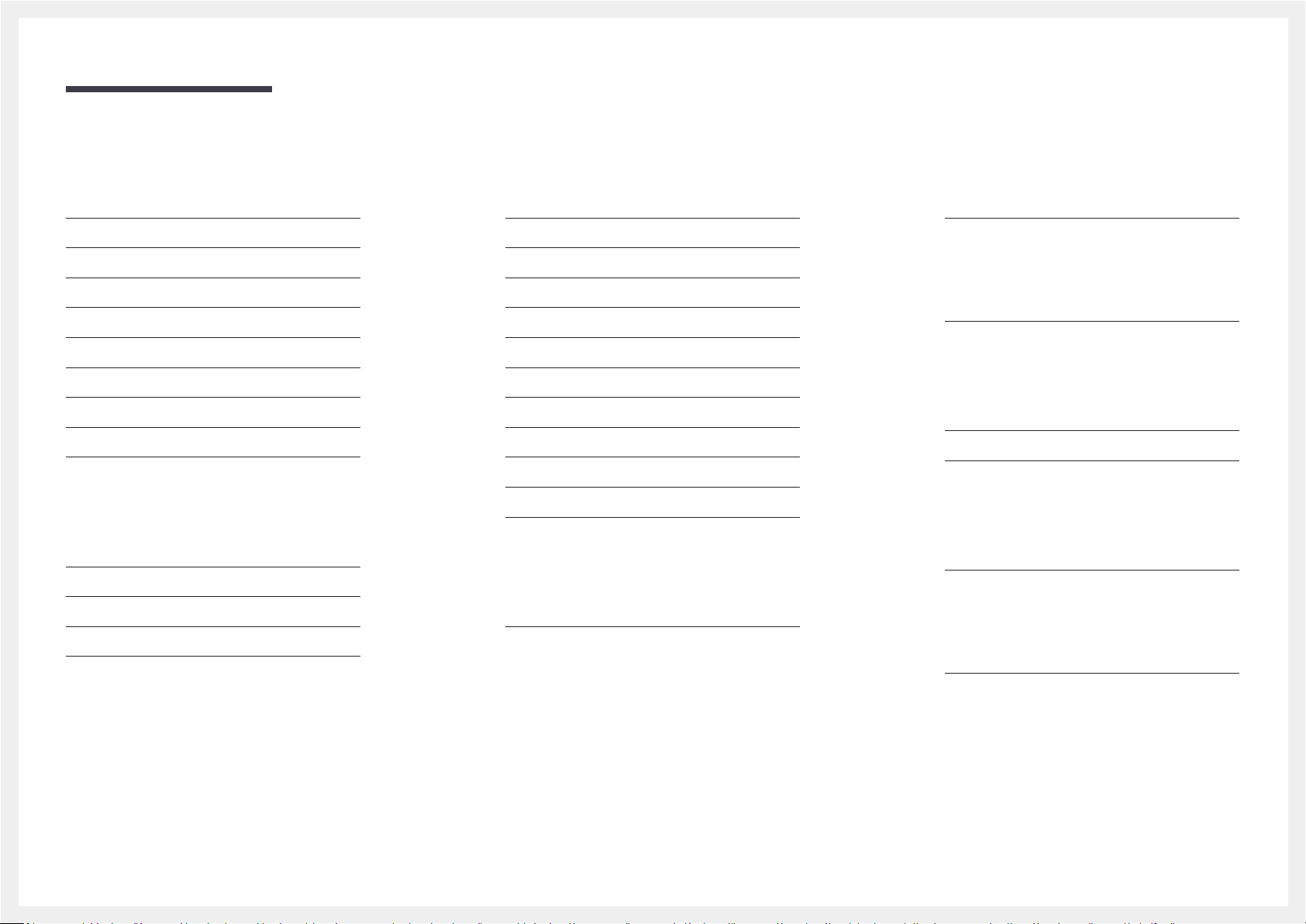
Obsah
PIP/PBP
PIP/PBP Mode 34
Size 35
Aspect Ratio 35
Position 35
Sound Source 35
Source 36
Switch USB 37
Picture Size 38
Contrast 39
OnScreen Display
Transparency 40
Position 40
Language 40
Display Time 40
System
USB SOURCE Setup 41
DisplayPort Ver. 41
HDMI Mode 41
Smart ECO Saving 42
Off Timer Plus 42
PC/AV Mode 42
Source Detection 43
Key Repeat Time 43
Power LED On 43
Reset All 43
Information 43
Instalace softwaru
Easy Setting Box 44
Omezení a problémy sinstalací 44
Požadavky na systém 44
Průvodce odstraňováním potíží
Požadavky před kontaktováním centra služeb
zákazníkům společnosti Samsung 45
Ověření funkce výrobku 45
Kontrola rozlišení a frekvence 45
Kontrolní kroky 45
Otázky a odpovědi 48
Specifikace
Obecné 49
Tabulka standardních režimů signálu 50
Příloha
Odpovědnost za placenou službu (náklady pro
zákazníky) 52
Nejedná se ovadu výrobku 52
Pokud dojde kpoškození výrobku vinou zákazníka 52
jiného důvodu 52
Extended warranty 53
3
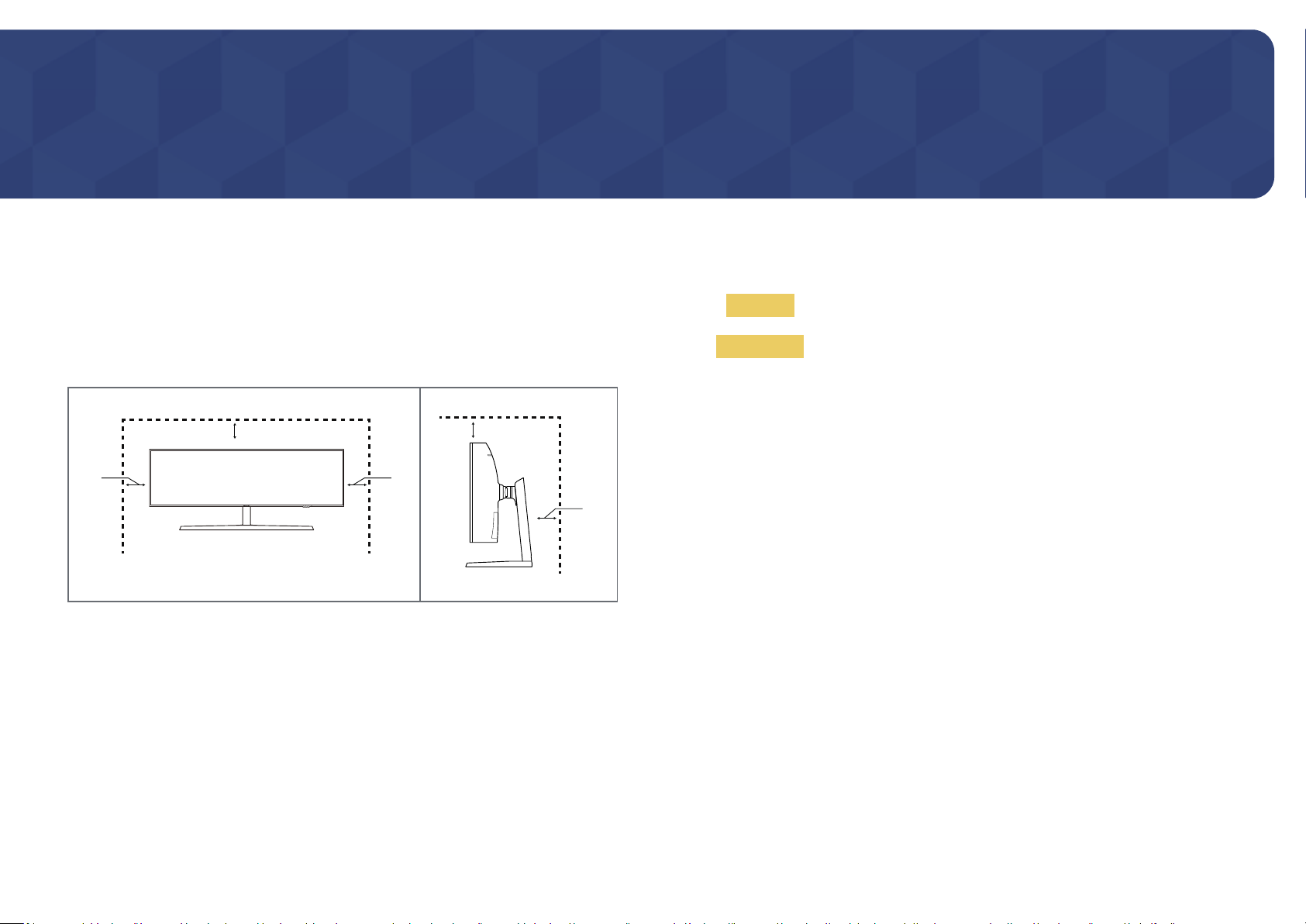
Kapitola 01
Před použitím výrobku
Zabezpečení prostoru instalace
Vokolí výrobku ponechejte dostatečné místo pro ventilaci. Nadměrný nárůst vnitřní teploty může
způsobit požár nebo poškození výrobku. Při instalaci výrobku dodržujte minimální odstupy uvedené
vnásledující části.
―
Vzhled se může lišit vzávislosti na výrobku.
10 cm
10 cm 10 cm
Bezpečnostní opatření pro skladování
Na modelech svysoce lesklým povrchem může dojít kvytváření bílých skvrn, pokud je vjejich blízkosti
použit ultrazvukový zvlhčovač.
―
Chcete-li provést čištění vnitřní části monitoru, kontaktujte zákaznické středisko společnosti Samsung
(údržba je zpoplatněna).
Netlačte na obrazovku monitoru rukama ani jinými předměty. Mohlo by dojít k poškození obrazovky.
10 cm
10 cm
Bezpečnostní opatření
Varování
Upozornění
Při nedodržení pokynů může dojít k vážným nebo smrtelným úrazům.
Při nedodržení pokynů může dojít k poranění osob nebo poškození
majetku.
4
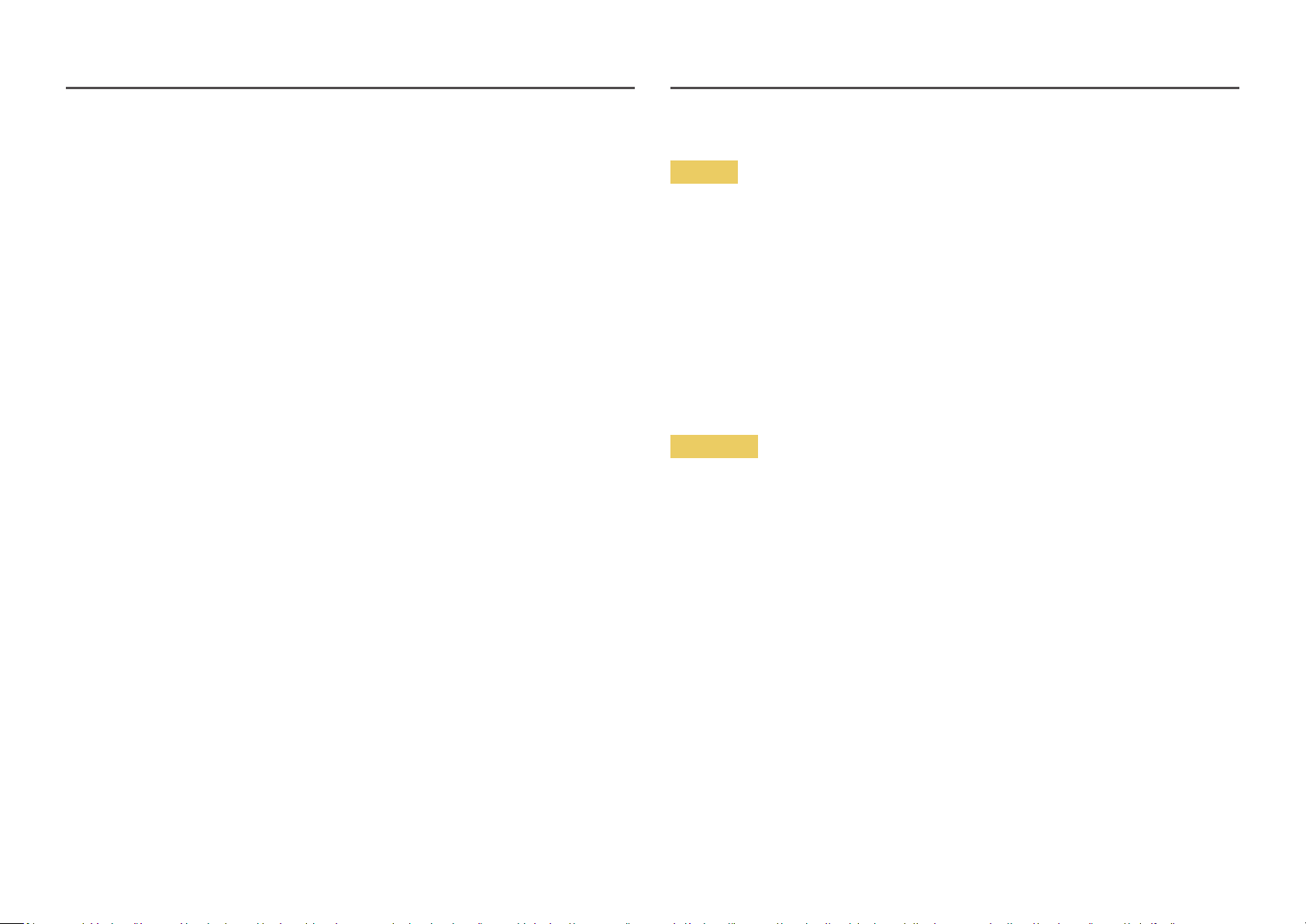
Čištění
―
Při čištění dbejte opatrnosti, panel a vnější části moderních LCD monitorů jsou náchylné k poškrábání.
―
Při čištění dodržujte následující kroky.
Vypněte televizor a počítač.
1
Odpojte napájecí kabel od televizoru.
2
―
Držte napájecí kabel za zástrčku a nedotýkejte se jej mokrýma rukama. Jinak může dojít k poranění
elektrickým proudem.
Otřete monitor čistým, jemný, suchým hadříkem.
3
‒ Na monitor nepoužívejte čisticí prostředky, které obsahují povrchově aktivní činidla, alkohol
nebo rozpouštědla.
‒ Nestříkejte vodu a saponát přímo na výrobek.
Při čištění vnějších částí televizoru namočte jemný suchý hadřík ve vodě a důkladně vyždímejte.
4
Po dokončení čištění zapojte napájecí kabel zpět do televizoru.
5
Zapněte televizor a počítač.
6
Elektřina a bezpečnost
Varování
• Nepoužívejte poškozený napájecí kabel nebo zástrčku nebo uvolněnou elektrickou zásuvku.
• Nezapojujte více výrobků do jedné elektrické zásuvky.
• Nedotýkejte se napájecího kabelu mokrýma rukama.
• Zasuňte zástrčku zcela do zásuvky tak, aby nebyla uvolněná.
• Připojte elektrickou zástrčku do uzemněné elektrické zásuvky (pouze pro izolovaná zařízení typu 1)
• Napájecí kabel neohýbejte ani jej nevytahujte silou. Dejte pozor, abyste napájecí kabel nenechali
pod těžkým předmětem.
• Nepokládejte napájecí kabel nebo výrobek do blízkosti zdrojů tepla.
• Suchým hadříkem očistěte prach kolem kolíků elektrické zástrčky a zásuvky.
Upozornění
• Neodpojujte napájecí kabel během používání výrobku.
• Používejte pouze napájecí kabel dodaný s výrobkem společností Samsung. Nepoužívejte napájecí
kabel s jinými výrobky.
• Nechte elektrickou zásuvku, do které je zapojen napájecí kabel, volně přístupnou.
‒ V případě problému je třeba přerušit přísun elektrického proudu do výrobku odpojením
napájecího kabelu.
• Při odpojování napájecího kabelu z elektrické zásuvky držte zástrčku.
5
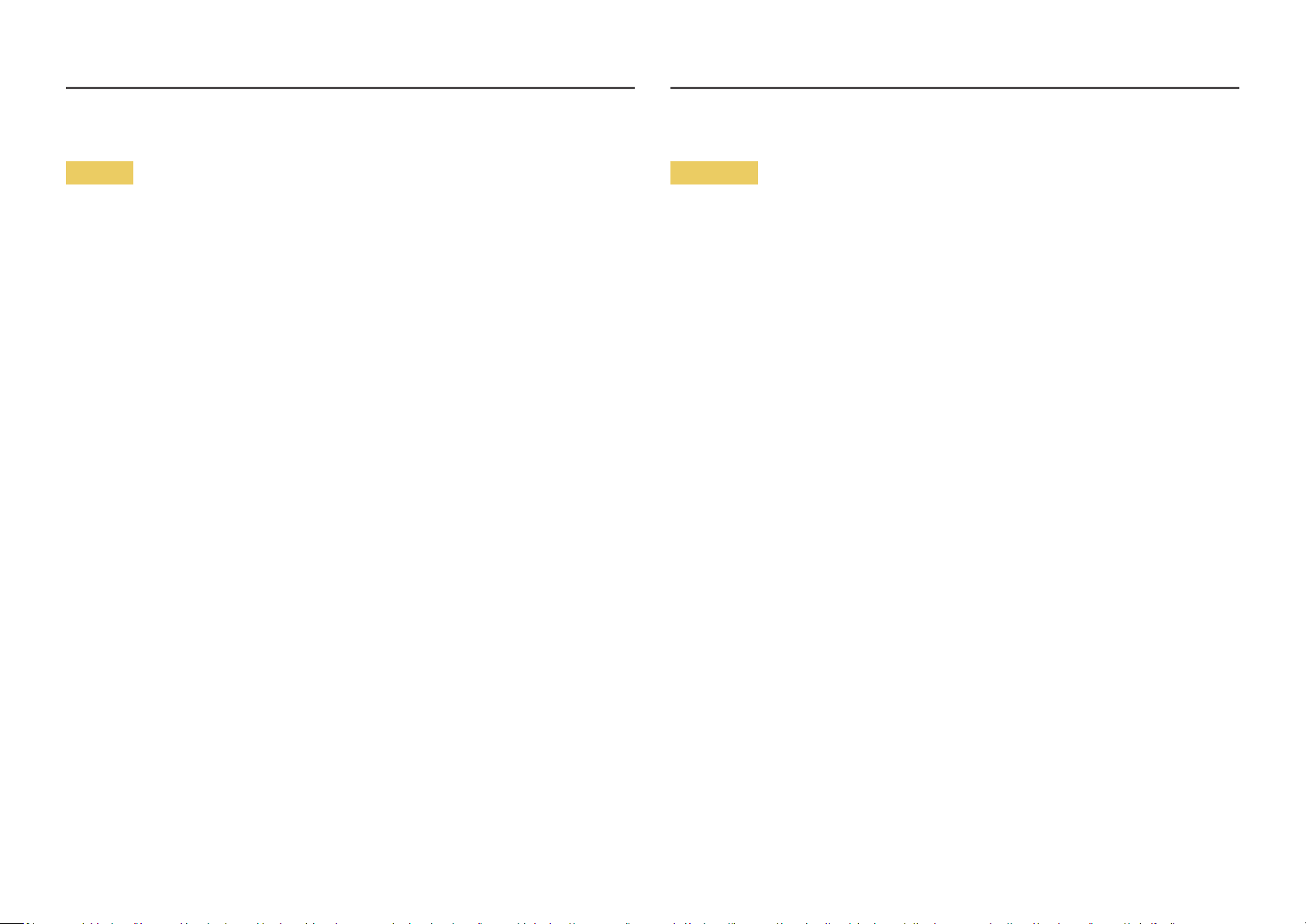
Instalace
Varování
• Neumísťujte na monitor svíčky, odpuzovače hmyzu ani cigarety. Monitor neinstalujte do blízkosti
zdrojů tepla.
• Neumísťujte výrobek do špatně odvětraných prostor, jako jsou např. knihovny nebo přístěnky.
• Umístěte výrobek alespoň 10 cm od stěny, aby bylo umožněno větrání.
• Plastové obaly schovejte před dětmi.
‒ Děti by se mohly udusit.
• Neumísťujte výrobek na nestabilní nebo chvějící se povrch (vratká police, nakloněný povrch, atd.)
‒ Může dojít kpádu monitoru a následně kjeho poškození nebo zranění osob.
‒ Používání monitoru voblasti se zvýšenou mírou vibrací může způsobit jeho poškození nebo
požár.
• Monitor neinstalujte ve vozidle nebo na místech vystavených prachu, vlhkosti (kapky vody atd.),
oleji nebo kouři.
• Nevystavujte monitor přímému působení slunečního světla, tepla nebo horkých předmětu (např.
topení).
‒ Může dojít ke zkrácení životnosti výrobku nebo k požáru.
• Neinstalujte výrobek v dosahu dětí.
‒ Může dojít kpádu monitoru a ke zranění dětí.
• Jedlý tuk (např. sójový olej) může způsobit poškození nebo deformaci výrobku. Zajistěte, aby
nedošlo ke znečištění produktu tukem. Produkt neinstalujte ani nepoužívejte v kuchyni nebo v
blízkosti sporáku.
Upozornění
• Při stěhování výrobek neupusťte.
• Nepokládejte výrobek na přední stranu.
• Při instalaci výrobku na skříňku nebo na polici se ujistěte, že jeho přední spodní hrana nevyčnívá.
‒ Může dojít kpádu monitoru a následně kjeho poškození nebo zranění osob.
‒ Výrobek instalujte pouze na skříňky a police správné velikosti.
• Televizor opatrně postavte.
‒ Může dojít k poruše výrobku nebo poranění osob.
• Instalace monitoru na neobvyklá místa (místo vystavené velkému množství jemného prachu,
chemickým látkám, extrémním teplotám a množství vlhkosti nebo umístění produktu na místo, kde
by měl monitor delší dobu nepřetržitě fungovat) může vážně ovlivnit jeho výkon.
‒ Chcete-li výrobek instalovat na podobné místo, poraďte se s centrem služeb zákazníkům
společnosti Samsung.
6
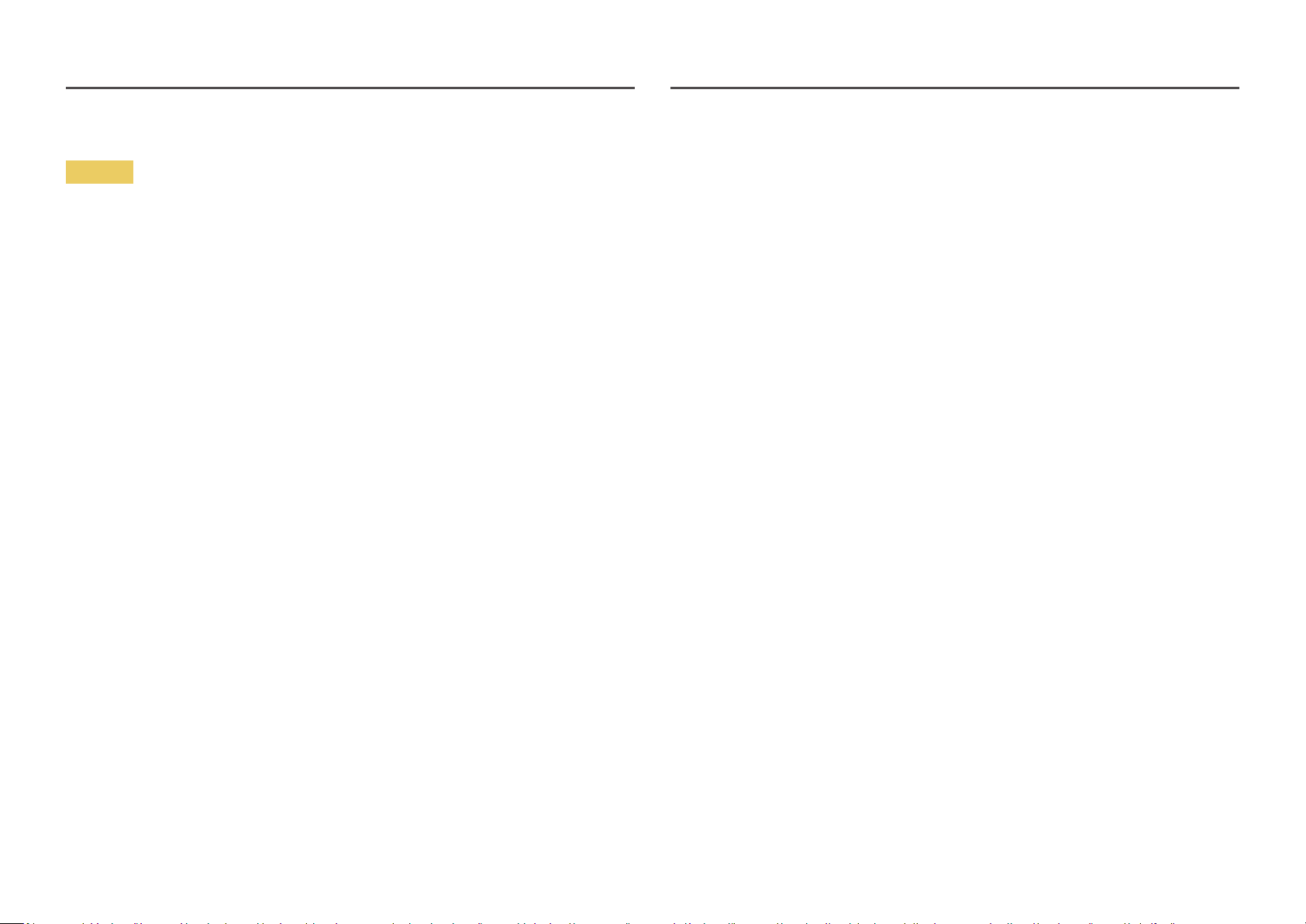
Provoz
Varování
• Uvnitř výrobku je vysoké napětí. Produkt nikdy sami nerozebírejte, neopravujte ani neupravujte.
‒ V případě nutnosti opravy kontaktujte centrum služeb zákazníkům společnosti Samsung.
• Chcete-li produkt přesunout, nejprve od něj odpojte všechny kabely včetně napájecího.
• Pokud výrobek vydává nezvyklé zvuky, je cítit spáleninou nebo produkuje kouř, okamžitě vytáhněte
napájecí kabel ze zásuvky a kontaktujte centrum služeb zákazníkům společnosti Samsung.
• Nedovolte dětem věšet se na výrobek nebo na něj lézt.
‒ Hrozí poranění nebo vážný úraz dětí.
• Pokud výrobek upustíte nebo dojde k poškození vnějšího pláště, vypněte napájení a odpojte
napájecí kabel. Potom kontaktujte centrum služeb zákazníkům společnosti Samsung.
‒ Při dalším používání může dojít k požáru nebo úrazu elektrickým proudem.
• Nenechávejte na horní hraně výrobku ležet těžké předměty, nebo předměty, které lákají děti
(hračky, sladkosti, atd.).
‒ Děti se mohou snažit na hračky nebo sladkosti dosáhnout a může na ně spadnout výrobek nebo
těžký předmět a může dojít k vážnému zranění.
• Během bouřky výrobek vypněte a odpojte napájecí kabel.
• Chraňte výrobek před padajícími předměty a nárazy.
• Nepřesunujte monitor taháním za napájecí nebo anténní kabel.
• Pokud zjistíte, že uniká plyn, nedotýkejte se výrobku ani elektrické zástrčky. Prostor okamžitě
vyvětrejte.
• Nezasouvejte do výrobku (skrz větrací nebo vstupní/výstupní otvory) kovové předměty (tyčky,
mince, vlásenky, atd) nebo snadno hořlavé předměty (papír, sirky, atd).
‒ Pokud do výrobku vnikne voda nebo jiná cizí látka, bezpodmínečně výrobek vypněte a odpojte
napájecí kabel. Potom kontaktujte centrum služeb zákazníkům společnosti Samsung.
• Nepokládejte na výrobek předměty obsahující tekutinu (vázy, nádoby, láhve, atd.) nebo kovové
předměty,
‒ Pokud do výrobku vnikne voda nebo jiná cizí látka, bezpodmínečně výrobek vypněte a odpojte
napájecí kabel. Potom kontaktujte centrum služeb zákazníkům společnosti Samsung.
• Nezvedejte ani nehýbejte s výrobkem tahem za napájecí ani žádný jiný kabel.
• Nepoužívejte ani neuchovávejte v blízkosti výrobku hořlavý sprej nebo vznětlivé látky.
• Ujistěte se, že větrací otvory výrobku nejsou blokovány ubrusem nebo závěsem.
‒ Zvýšená vnitřní teplota může způsobit požár.
7
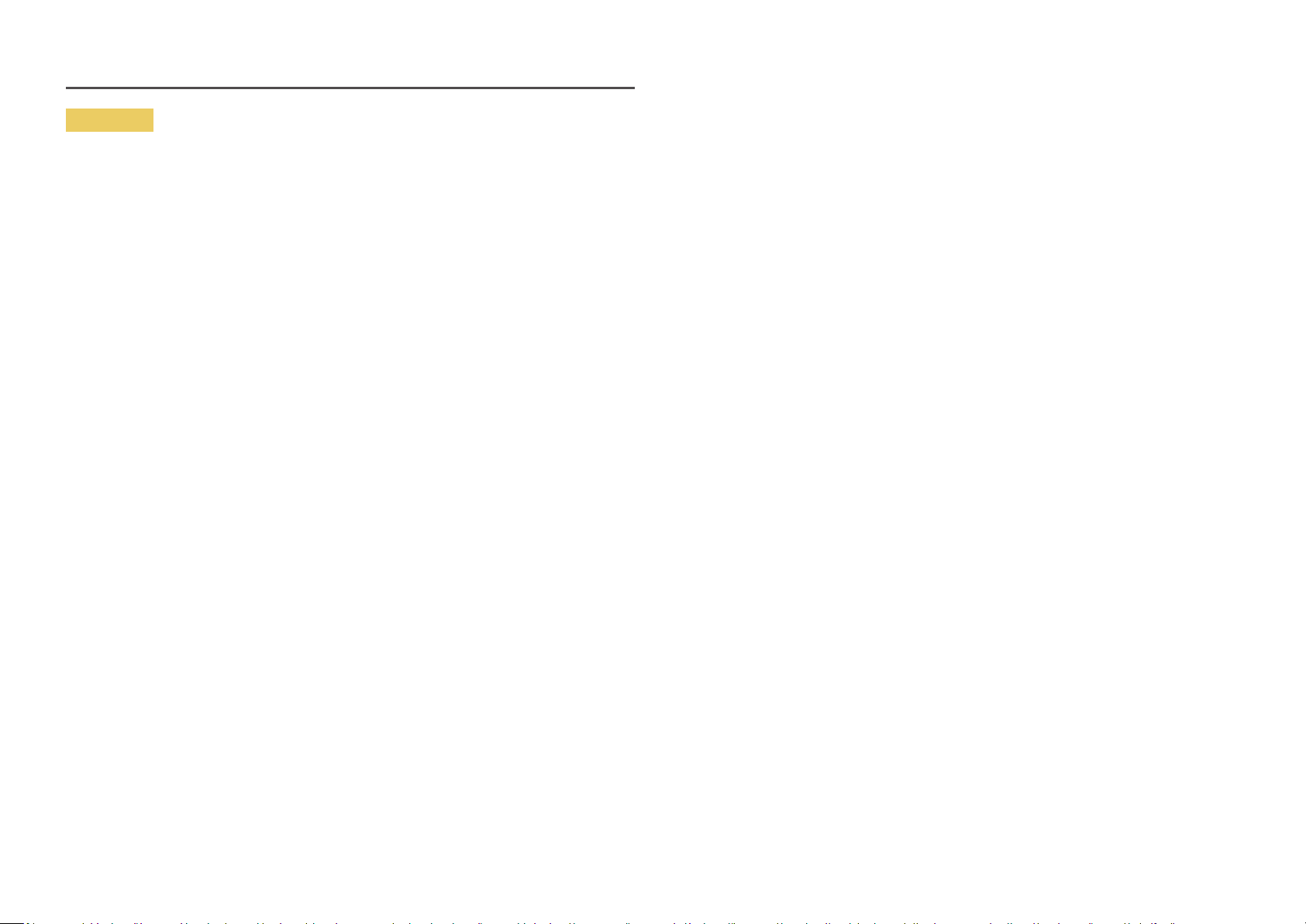
Upozornění
• Pokud se na obrazovce bude delší dobu zobrazovat statický obraz, může dojít kvypálení obrazu
nebo vzniku vadných bodů.
‒ Pokud nebudete po delší dobu televizor používat, aktivujte úsporný režim nebo spořič obrazovky.
• Pokud nebudete výrobek po delší dobu používat (dovolená atd.), vytáhněte napájecí kabel z
elektrické zásuvky.
‒ Hromadění prachu v kombinaci s horkem může způsobit požár, úraz elektrickým proudem nebo
únik elektrického proudu.
• Dodržujte doporučené rozlišení a frekvenci výrobku.
‒ Může dojít ke zhoršení zraku.
• Nepřevracejte televizor vzhůru nohama a při manipulaci jej nechytejte za podstavec.
‒ Výrobek může spadnout a může dojít k jeho poškození nebo k úrazu.
• Při sledování obrazovky z příliš malé vzdálenosti po delší dobu může vést ke zhoršení zraku.
• V okolí výrobku nepoužívejte zvlhčovače nebo kamna.
• Po každé hodině používání monitoru nechte oči odpočinout po dobu delší než 5minut nebo
zaměřte svůj zrak na nějaký vzdálený předmět.
• Pokud byl monitor zapnutý delší dobu a zahřeje se, nedotýkejte se jeho obrazovky.
• Příslušenství malých rozměrů schovejte před dětmi.
• Při nastavovaní úhlu výrobku nebo výšky podstavce dbejte opatrnosti.
‒ Může dojít k zaklínění a poranění prstu.
‒ Při naklápění do příliš velkého úhlu může výrobek spadnout a způsobit zranění.
• Nepokládejte na výrobek těžké předměty.
‒ Může dojít k poruše výrobku nebo poranění osob.
• Když používáte sluchátka nebo sluchátka do uší, nenastavujte příliš vysokou úroveň hlasitosti.
‒ Příliš hlasitý zvuk může poškodit váš sluch.
• Při stěhování výrobek neupusťte.
‒ Může dojít k poruše výrobku nebo poranění osob.
8
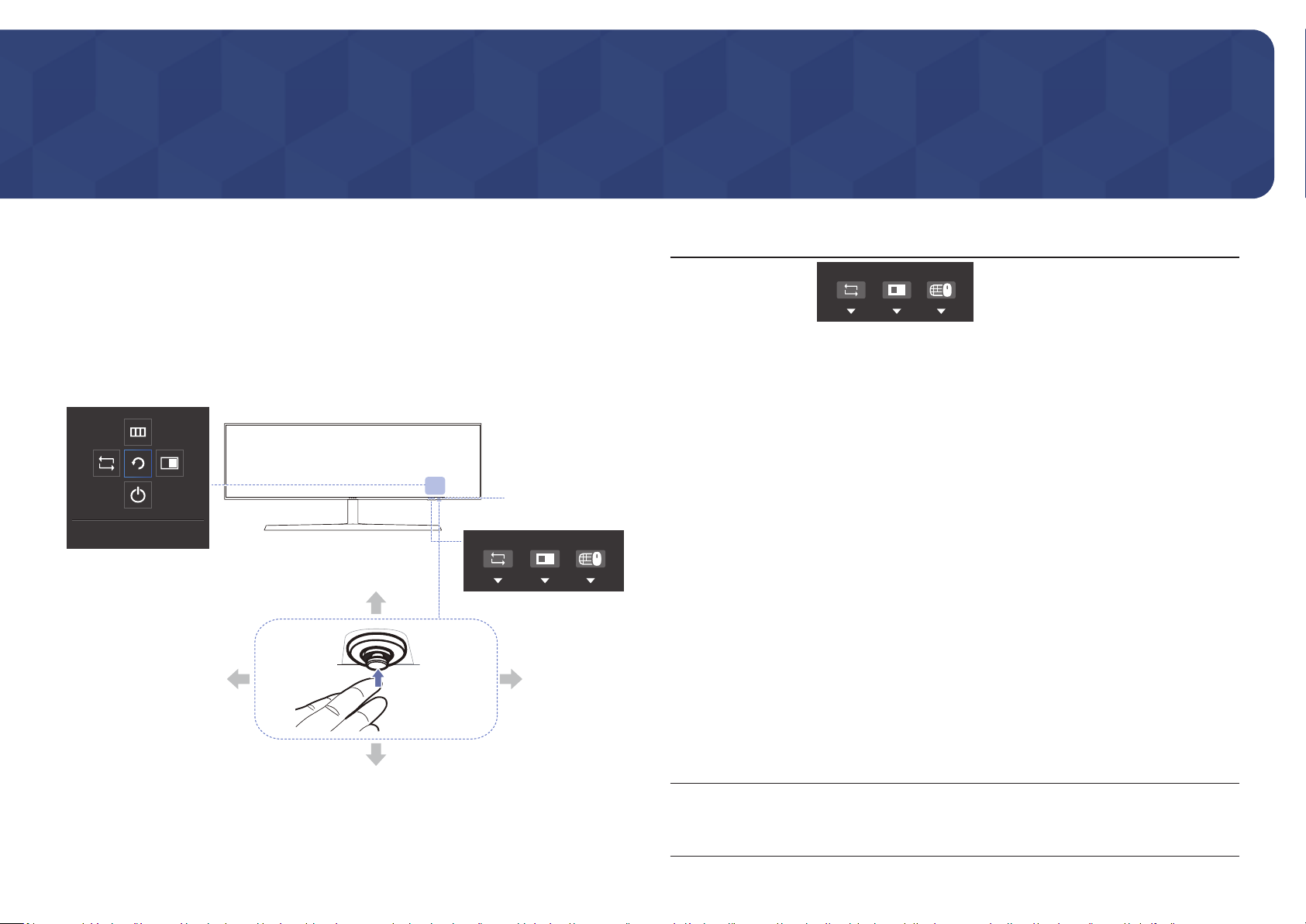
Kapitola 02
Příprava
Části
Ovládací panely
―
Barva a tvar vlastních součástí se může lišit od vzhledu na obrázku. Změna technických parametrů za
účelem vylepšení je vyhrazena bez předchozího upozornění.
kontrolka LED napájení
Return
Průvodce funkčními tlačítky
DOLŮ (PŘEDNÍ)
VLEVO
STISKNĚTE(ENTER)
NAHORU (ZADNÍ)
Tlačítko JOG
Klávesová zkratka
PBP/PIPSource Switch USB
VPRAVO
Ikony Popis
• Klávesová zkratka pro přepínání na zdroj
• Klávesová zkratka pro PIP/PBP On-Off
Klávesová zkratka
• Klávesová zkratka pro přepínání USB
Tlačítko pro pohyb ve více směrech pro usnadnění navigace.
Tlačítko JOG
―
Tlačítko JOG se nachází dole na pravé straně obrazovky a lze jím pohybovat v5
směrech: NAHORU, DOLŮ, DOLEVA, DOPRAVA aSTISKNĚTE (ENTER).
PBP/PIPSource Switch USB
Toto tlačítko slouží jako klávesová zkratka pro přepnutí na jiný zdroj.
‒ Při změně zdroje se vzávislosti na nastaveních USB Source Setup změní
současně i připojení USB.
‒ Pokud je upoložky PIP/PBP zvolena možnost On, může se přepnout
pouze zdroj hlavní obrazovky.
Toto tlačítko slouží jako klávesová zkratka pro funkci PIP/PBP On-Off.
‒ Pokud není pro monitor kdispozici žádný zdroj, bude toto tlačítko
neaktivní. Dále bude zakázána položka PIP/PBP On-Off a vOSD se
zobrazí jako neaktivní.
Toto tlačítko slouží jako klávesová zkratka pro přepnutí zařízení USB na jiný
vstupní zdroj.
‒ Toto tlačítko je kdispozici pouze vpřípadě, že je funkce PIP/PBP
nastavena na možnost On.
Pokud je funkce PIP/PBP nastavena na Off, zobrazí se po stisknutí tohoto
tlačítka zpráva Only applied while PIP or PBP mode a nic se nestane.
Současně bude také vOSD zakázána položka Switch USB a zobrazí se jako
neaktivní.
‒ Pokud je funkce PIP/PBP nastavena na On, ale není kdispozici žádný
vstupní zdroj, nic se nestane.
9
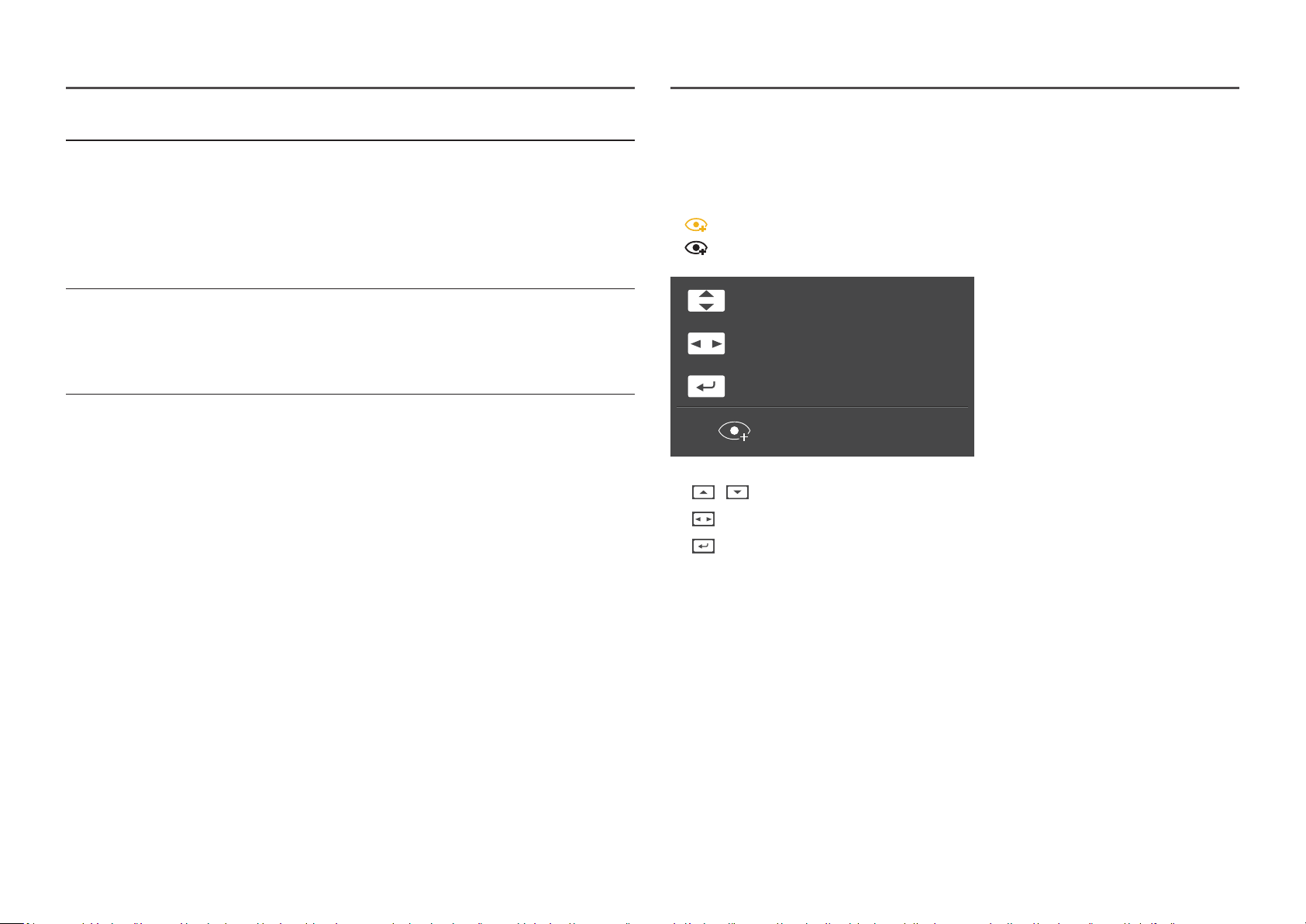
Ikony Popis
Tato LED je kontrolka stavu napětí a funguje jako
• Napájení zapnuto (Tlačítko napájení): Vypnuto
kontrolka LED
napájení
Průvodce funkčními
tlačítky
• Režim úspory energie: Bliká
• Napájení vypnuto (Tlačítko napájení): Zapnuto
―
Funkci indikátoru napájení lze změnit v nabídce. (System → Power LED On)
Skutečné modely tuto funkci mít nemusí zdůvodu funkční variace.
Po zapnutí obrazovky stiskněte tlačítko JOG. Zobrazí se průvodce funkčními
tlačítky. Chcete-li získat přístup knabídce na obrazovce při zobrazení průvodce,
stiskněte znovu odpovídající směrové tlačítko.
―
Průvodce funkčními tlačítky se může lišit vzávislosti na funkci nebo modelu
výrobku. Viz konkrétní výrobek.
Průvodce směrovými tlačítky
―
Níže zobrazená obrazovka tlačítek zkratek (nabídka OSD) se zobrazí pouze při zapnutí obrazovky monitoru,
změně rozlišení počítače nebo změně vstupního zdroje.
―
Na stránce funkčních tlačítek se zobrazuje, zda je zapnutý režim Eye Saver Mode.
: On
: Off
Eye Saver Mode
Volume
Features
Eye Saver Mode Off
• / : Nastavení funkce Brightness, Contrast, Eye Saver Mode.
• : Nastavení funkce Volume.
• : Průvodce funkčními tlačítky displeje.
10
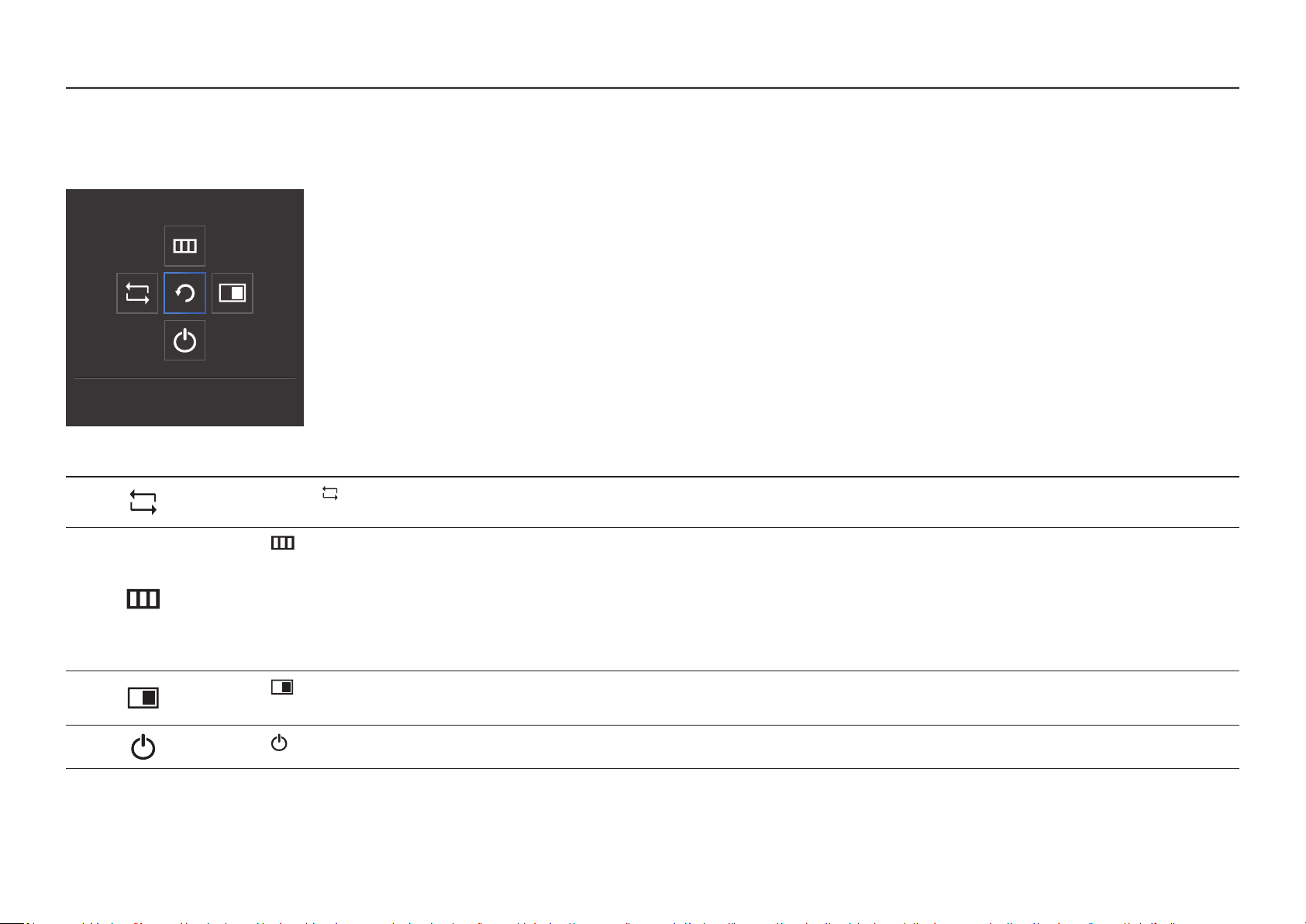
Průvodce funkčními tlačítky
―
Chcete-li otevřít hlavní nabídku nebo použít další položky, zobrazte průvodce funkčními tlačítky stisknutím tlačítka JOG. Nabídku zavřete dalším stisknutím tlačítka JOG.
NAHORU/DOLŮ/DOLEVA/DOPRAVA: Přejděte na požadovanou položku. Při změně výběru se zobrazí popis pro jednotlivé položky.
STISKNĚTE(ENTER): Bude použita vybraná položka.
Return
Ikony Popis
Vyberte položku a změňte vstupní signál pohybem tlačítka JOG na obrazovce průvodce funkčními tlačítky. Pokud dojde ke změně vstupního signálu, zobrazí se vlevém horním
rohu obrazovky zpráva.
Vybere pohybem tlačítka JOG na obrazovce průvodce funkčními tlačítky.
Zobrazí se nabídka OSD týkající se funkce monitoru.
Uzamčení ovládání nabídky na obrazovce: Umožňuje zachovat aktuální nastavení nebo zablokovat ovládání nabídky OSD a znemožnit tak nechtěné změny nastavení.
Aktivace/deaktivace: Ovládání nabídky na obrazovce OSD odemknete/uzamknete stisknutím tlačítka DOLEVA na 10sekund po zobrazení hlavní nabídky.
―
Pokud je ovládání nabídky OSD zamknuto, lze upravovat hodnotu položek Brightness a Contrast. K dispozici je funkce PIP/PBP.
K dispozici je funkce Eye Saver Mode. Lze zobrazit nabídku Information.
Vybere pohybem tlačítka JOG na obrazovce průvodce funkčními tlačítky.
Toto tlačítko stiskněte vpřípadě, že je vyžadována konfigurace nastavení funkce PIP/PBP.
Vybere pro vypnutí monitoru pohybem tlačítka JOG na obrazovce průvodce funkčními tlačítky.
―
Uskutečných modelů se budou možnosti průvodce funkčními tlačítky lišit zdůvodu funkční variace.
11
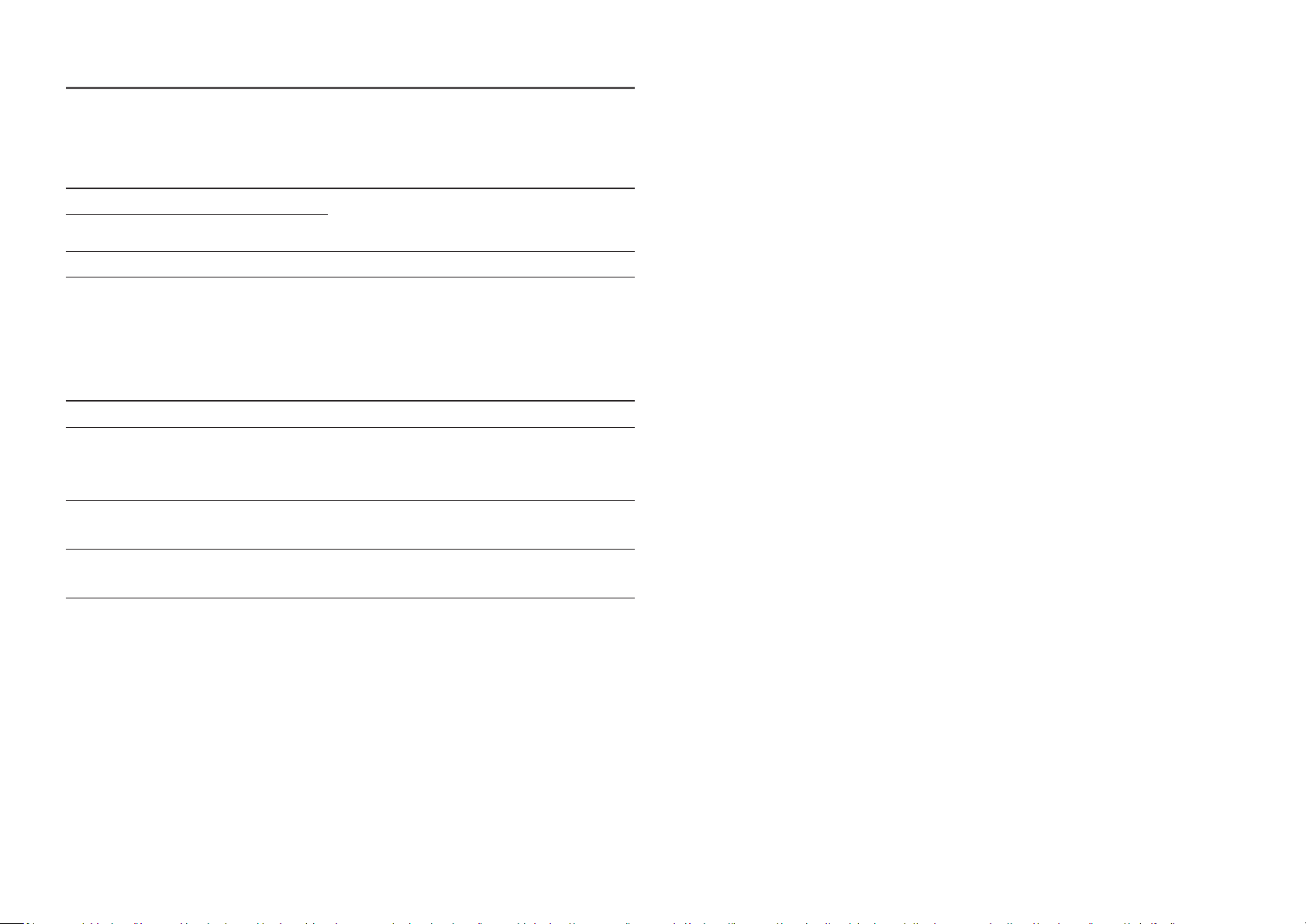
Pokud se na monitoru nic nezobrazí (tj. vúsporném režimu nebo vrežimu bez signálu), mohou být
podle následující tabulky použita 2 směrová tlačítka pro výběr zdroje a řízení napájení.
Tlačítko JOG Úsporný režim/režim bez signálu
NAHORU
Dolů
Změna zdroje
STISKNĚTE(ENTER) na 2sekundy
Jakmile se na monitoru zobrazí hlavní nabídka, může být tlačítko JOG použito podle následující
tabulky.
Vypnutí napájení
Tlačítko JOG Akce
NAHORU/DOLŮ
VLEVO
VPRAVO
STISKNĚTE(ENTER)
Posunout možnost
Zavřete Hlavní nabídku.
Zavřete dílčí seznam bez uložení hodnoty.
Hodnota na posuvníku se snižuje.
Přejděte na další hloubku.
Hodnota na posuvníku se zvyšuje.
Přejděte na další hloubku.
Uložte hodnotu a zavřete dílčí seznam.
12

Změna nastavení hodnot Brightness, Contrast a Eye
SAMSUNG
MAGIC
Změna nastavení hodnoty Volume
Saver Mode
Hodnoty Brightness, Contrast nebo Eye Saver Mode můžete nastavit pohybem tlačítka JOG směrem
nahoru nebo dolů, je-li zobrazena nabídka OSD.
Contrast
Eye Saver Mode
Brightness
―
Zobrazený obrázek se může vzávislosti na modelu lišit.
Eye Saver Mode
Brightness
―
Tato nabídka není kdispozici, pokud je aktivována funkce Smart ECO Saving.
―
Tato nabídka není kdispozici, pokud je aktivována funkce Eye Saver Mode.
Contrast
―
Tato nabídka není kdispozici, pokud je funkce
―
Tato nabídka není dostupná, pokud je položka PIP/PBP Mode nastavena na On a položka Size nastavena na
(režim PBP).
Off
Bright nastavena na režim Cinema.
Hodnotu Volume můžete nastavit pohybem tlačítka JOG doleva nebo doprava, je-li zobrazena nabídka
OSD.
Volume
Mute
―
Zobrazený obrázek se může vzávislosti na modelu lišit.
―
Je-li kvalita zvuku připojeného vstupního zařízení nízká, může funkce automatického ztlumení Auto Mute
při připojení sluchátek nebo reproduktorů ztlumit zvuk nebo způsobovat trhaný zvuk. Nastavte vstupní
hlasitost vstupního zařízení alespoň na 20 % a hlasitost ovládejte pomocí ovládání hlasitosti (Tlačítko JOG
DOLEVA/DOPRAVA) na výrobku.
―
Co je funkce Auto Mute?
Tato funkce ztlumí zvuk za účelem zlepšení zvukových efektů v případě šumů nebo v případě slabého
vstupního signálu, obvykle způsobeného problémem hlasitosti vstupního zařízení.
―
Chcete-li aktivovat funkci Mute, přejděte na obrazovku pro ovládání Volume a pomocí tlačítka JOG posuňte
označení výběru dolů. Funkci Mute deaktivujete tak, že přejdete na obrazovku pro ovládání Volume a poté
zvýšíte nebo snížíte Volume.
50
13
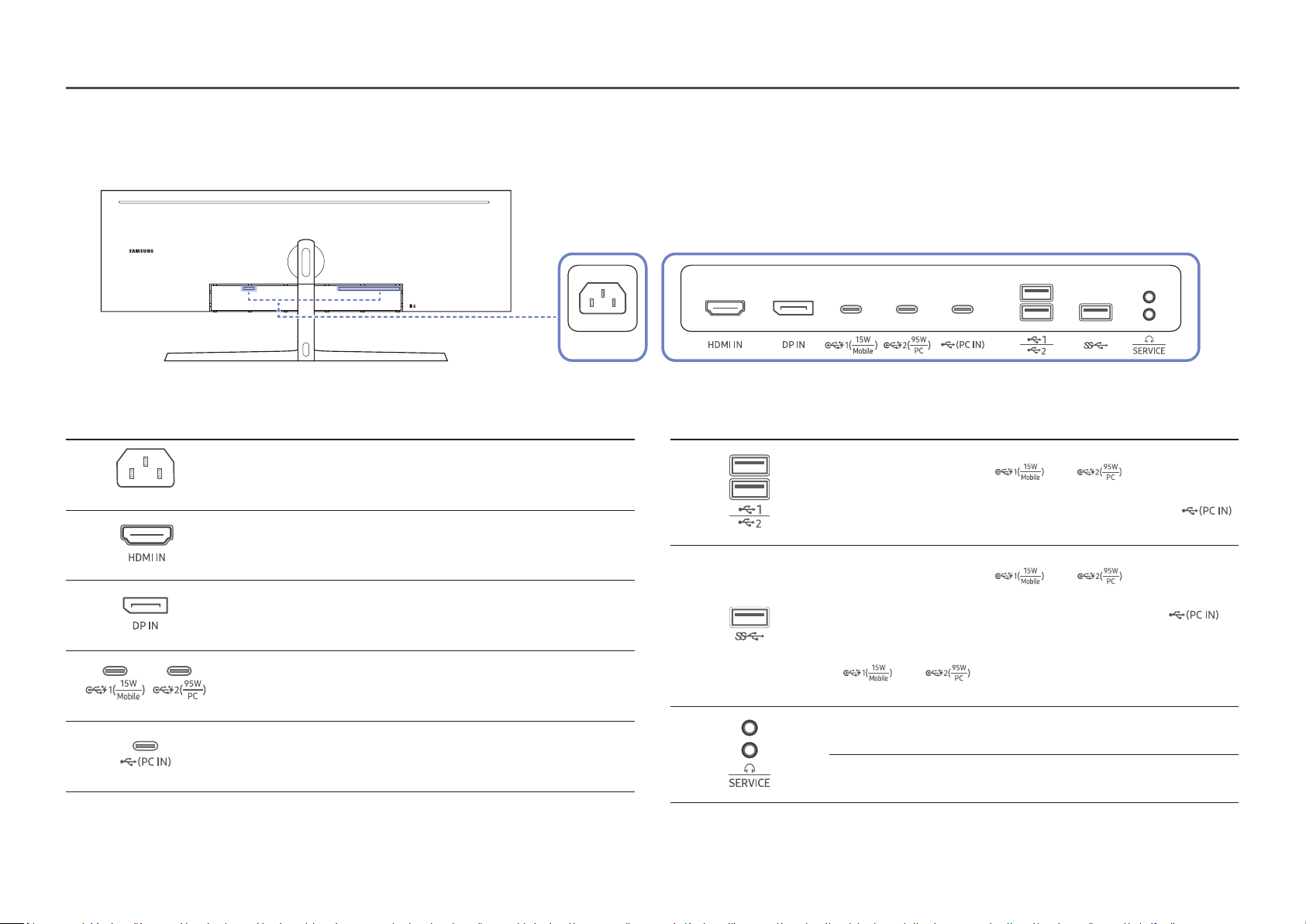
Typy konektorů
―
Barva a tvar vlastních součástí se může lišit od vzhledu na obrázku. Změna technických parametrů za účelem vylepšení je vyhrazena bez předchozího upozornění.
POWER IN
Konektor Popis
Zapojte napájecí kabel monitoru do portu POWER IN na zadní straně
výrobku.
Připojení vstupního zařízení (zdroje signálu) pomocí kabelu HDMI nebo
HDMI-DVI.
Slouží kpřipojení kpočítači pomocí kabelu DP.
Umožňuje připojení ke zdrojovému zařízení pomocí kabelu USB typu C.
Compatible with a USB cable version 3.0 or lower.
Připojuje se k počítači prostřednictvím kabelu USB.
―
Tento port lze připojit pouze k počítači.
Konektor Popis
Slouží kpřipojení kzařízení USB. Tyto konektory jsou aktivní, když je
zdrojové zařízení připojeno k nebo pomocí kabelu s
konektorem USB typu C a typu A nebo kabelu USB typu C. Tyto konektory
jsou aktivní pouze vpřípadě, že je zdrojové zařízení připojeno k
pomocí kabelu s konektorem USB typu C a typu A.
Slouží kpřipojení kzařízení USB. Tento konektor je aktivní, když je
zdrojové zařízení připojeno k nebo pomocí kabelu s
konektorem USB typu C a typu A nebo kabelu USB typu C. Tento konektor
je aktivní pouze vpřípadě, že je zdrojové zařízení připojeno k
pomocí kabelu s konektorem USB typu C a typu A. Rozhraní USB 3.0
je podporováno pouze vpřípadě, že je zdrojové zařízení připojeno
k
A (3.0).
Připojuje se do výstupního zvukového zařízení, např. sluchátek.
Tento konektor je vyhrazen pro servisní techniky.
nebo pomocí kabelu s konektorem USB typu C a typu
14
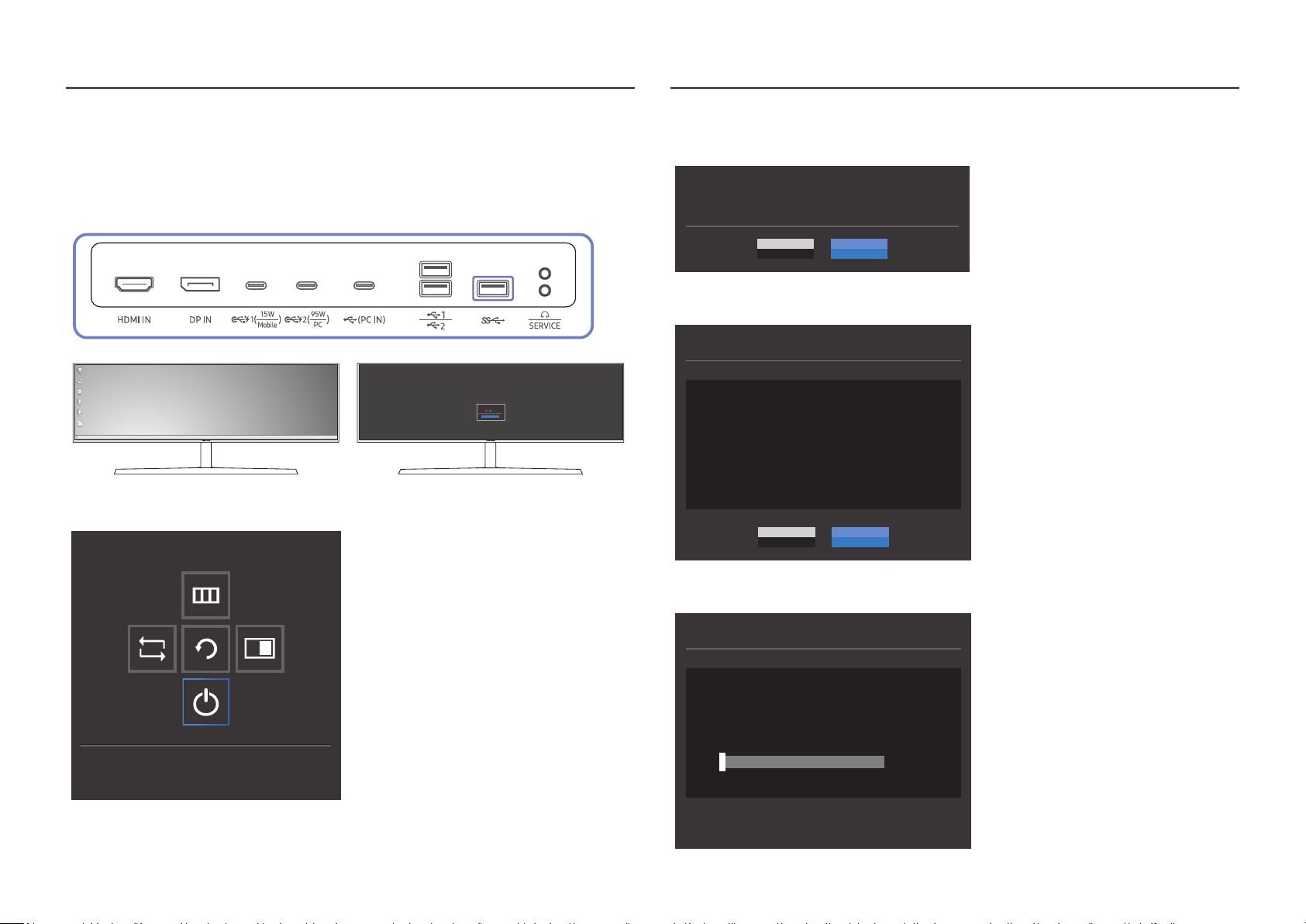
Upgrade softwaru prostřednictvím USB
Do portu USB označeného modře na obrázku níže musíte vložit disk USB. Software můžete
1
upgradovat prostřednictvím USB pouze v případě, že obrazovka monitoru funguje normálně, nebo
se na ní zobrazí kontrolní signál.
USB
Pokud se na monitoru zobrazí zpráva jako na následujícím obrázku, upgradujte software výběrem
2
možnosti Yes.
Do you want to update via USB?
YesNo
Pokud se zobrazí obrazovka jako na následujícím obrázku, vyberte možnost Yes.
3
Update now
Check Signal Cable
HDMI
Pokud se zobrazí obrazovka jako na následujícím obrázku, stiskněte a5 sekund podržte klávesu
šipky dolů.
Power Off
Update from version 0802.0 to version 0803.0
YesNo
Upgrade softwaru bude pokračovat.
4
Update now
Updating product Software...
Your product will turn itself off and on again
automatically after completing update.
0%
15

Poznámka
Před provedením upgradu pomocí disku USB musíte disk USB naformátovat ve formátu FAT32.
1
Na disku USB musí být při upgradu pouze soubor BIN.
2
Umodelu CJ89 musí být každý soubor pro uprgade ve formátu BIN adodržovat pravidla
3
pojmenování CJ89 (m-J89**CGAA-****.*[4místné číslo].bin), kde ** značí velikost monitoru
vpalcích, ****.* je číslo verze a4místné číslo je kontrolní součet. Například název „m-J8949CGAA-
1000.0[9A80].bin“ dodržuje pravidla pojmenování modelu CJ89 49'' aje třeba ho zkopírovat do
kořenové složky.
Pokud chcete zachovat aktuální verzi nebo přejít na starší verzi, můžete změnit název souboru na
4
m-J89**CGAA-0000.0[4místné číslo] aprovést stejné operace.
Pokud se zobrazí zpráva No valid update files found. Please check your USB device and try again.,
5
mohou být důvody následující.
Update now
No valid update files found.
Please check your USB device and try again.
YesNo
‒ Do portu USB označeného modře není vložen žádný disk USB.
‒ Formát disku USB není podporován.
‒ Disk USB neobsahuje žádné platné soubory upgradu. (Žádné soubory upgradu neexistují nebo
nemají správné názvy.)
Monitor nevypínejte. Apokud možno zabraňte, aby během upgradu docházelo kpřerušování. Pokud
6
dojde kpřerušení, monitor se vrátí do výrobní verze.
―
Pokud byl již dříve proveden jiný upgrade, nemusí být výrobní verze být stejná jako verze před tímto
upgradem.
16
